一、配置大数据平台宿主操作系统
1.1、安装虚拟机
安装步骤:开始安装VirtualBox-5.1.18-114002-Win,然后一直点下一步,没有特殊要注意的地方。如下图所示。
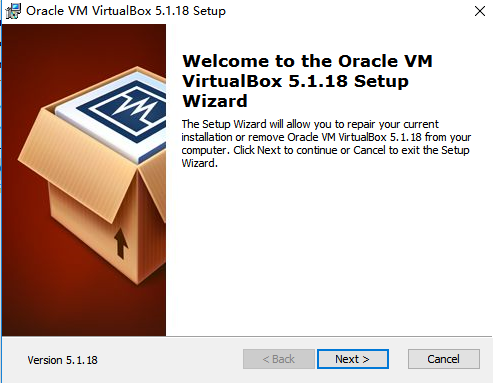
1、打开虚拟机virtualBox点击新建,配置系统的名字、操作系统的版本及类型,进行下一步。如下图所示。
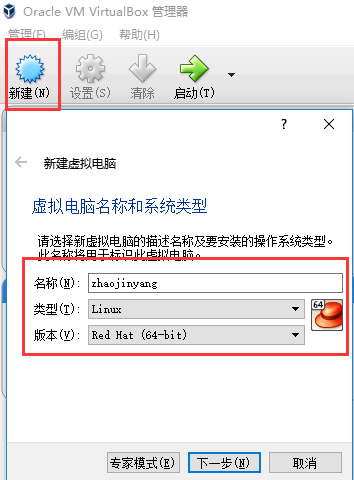
2、选择分配虚拟机大小,根据自己电脑的实际配置情况选择虚拟机内存大小的分配。因为后边要部署hadoop集群,要建一个master和两个slave,所以这里我的虚拟机内存分配大小选择512M。如下图所示。

3、为虚拟机做了基本的配置后,开始安装操作系统,打开设置中存储,添加CentOS-7镜像进行安装。如下图所示。CentOS-7-x86_64-DVD-1511
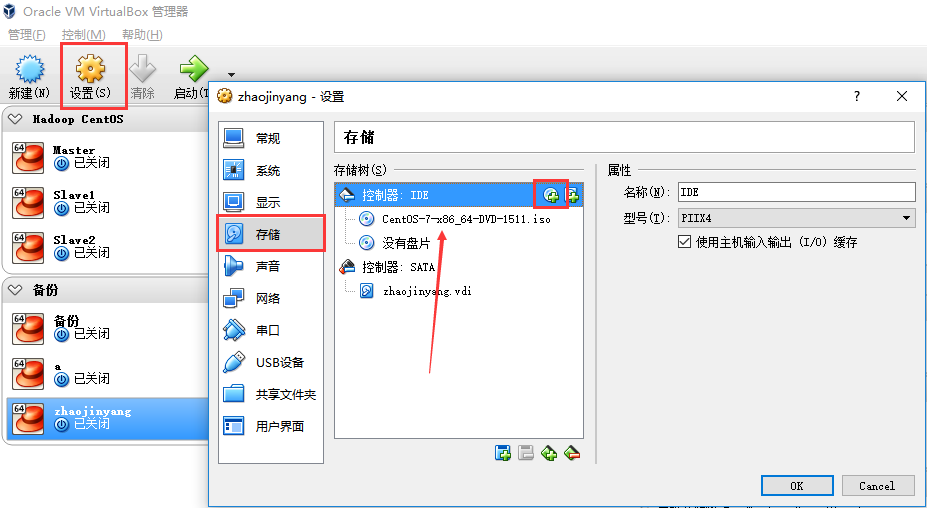
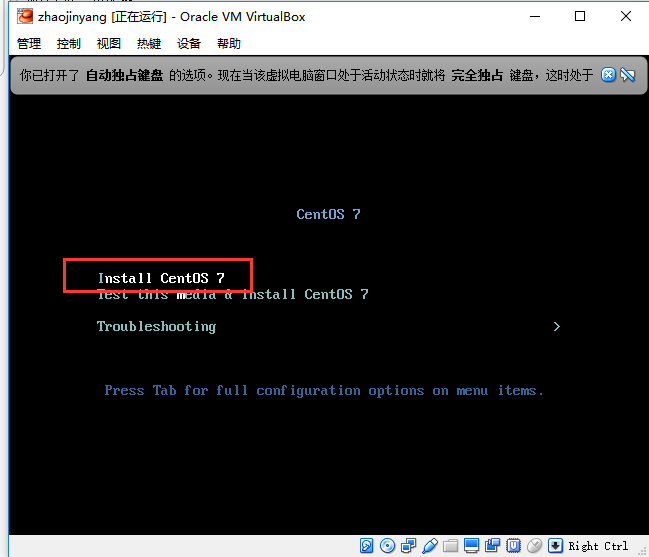
4、按照需求为虚拟机系统选择语言,如下图所示。
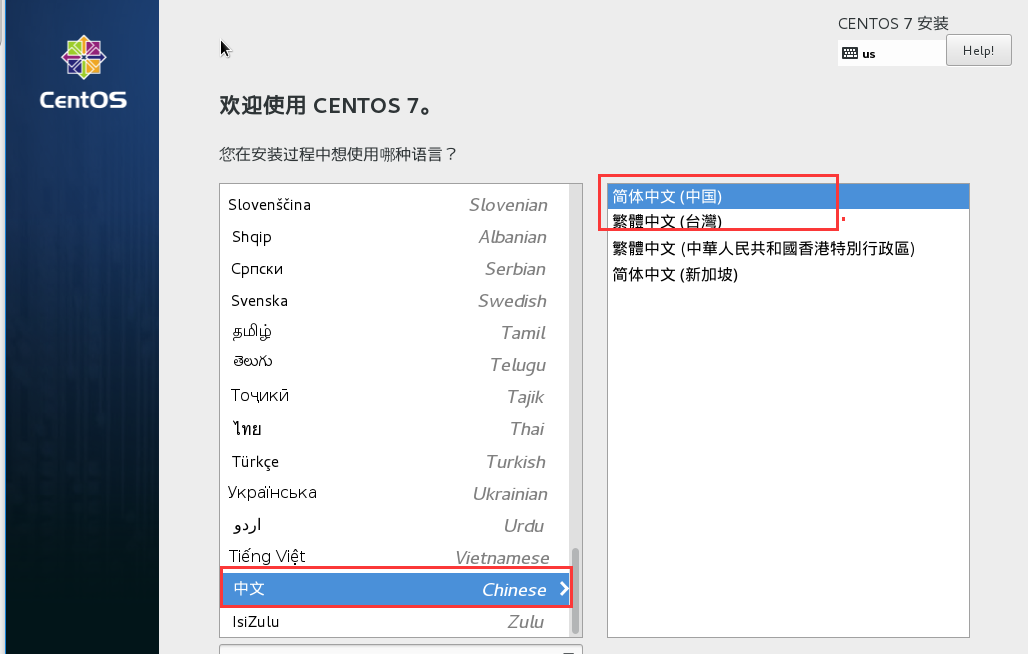
5、按照需求为虚拟机系统选择时间日期、语言,在这里的软件选择需要特殊注意,以为后边需要配置hadoop集群做服务器,这里点开软件选择将最小安装更改为基础设施服务器,此处需要特殊注意。如下图所示。
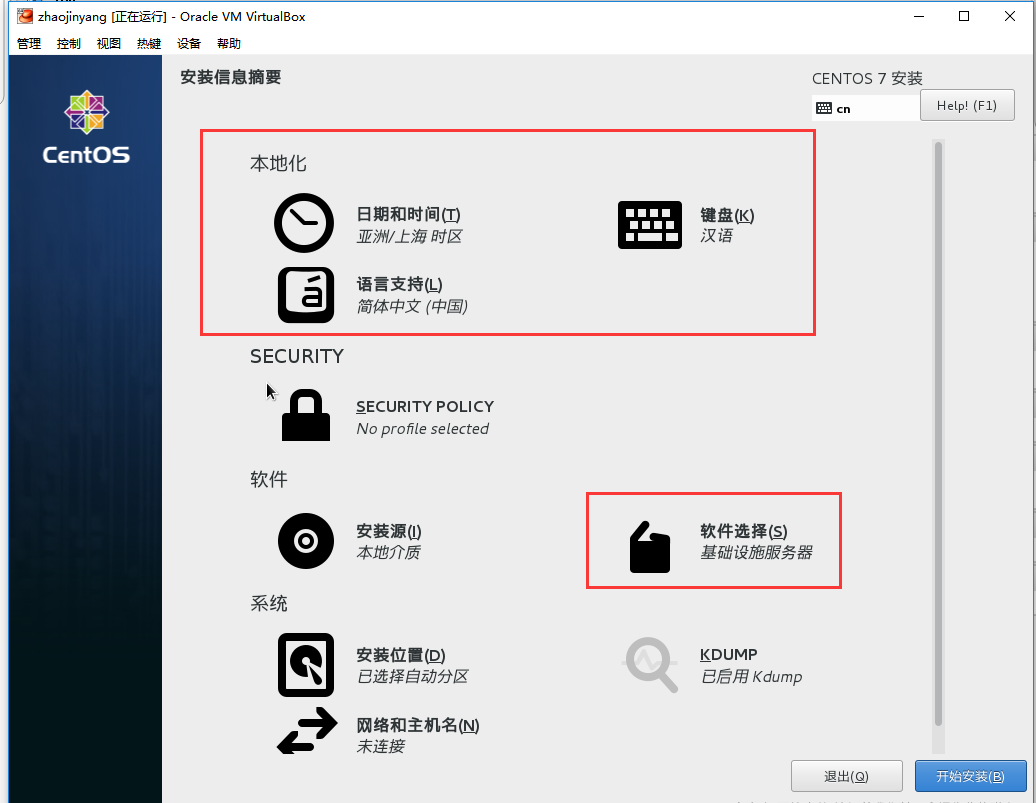

6、点击下一步后为虚拟机系统创建用户及root密码。如下图所示。
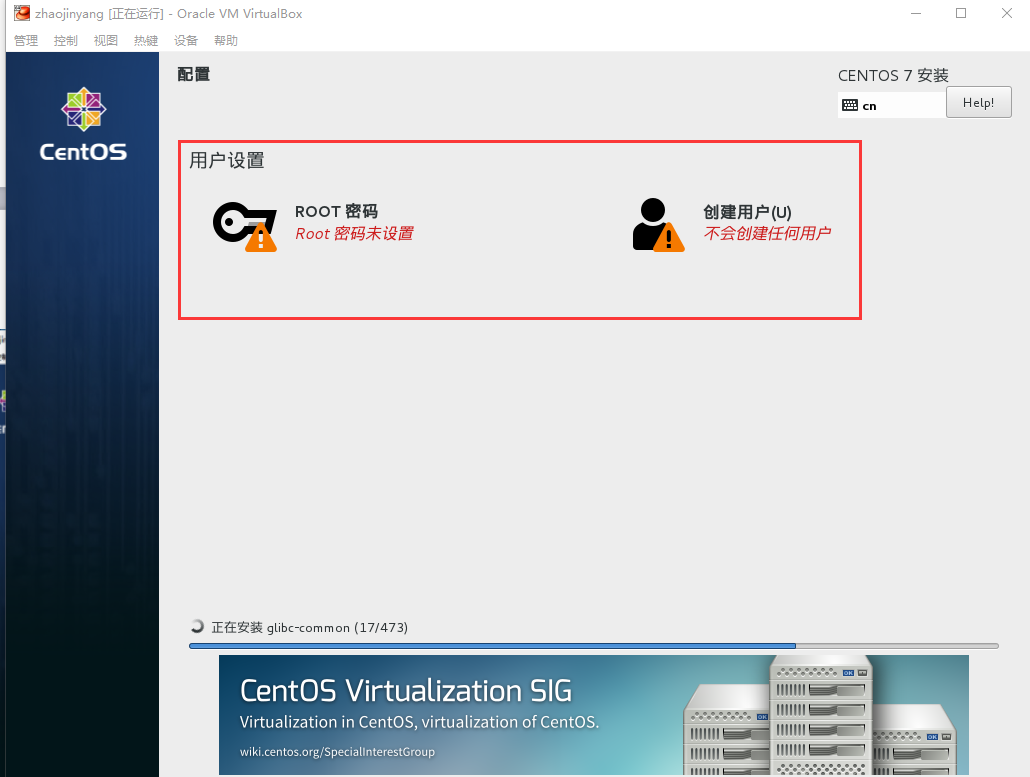

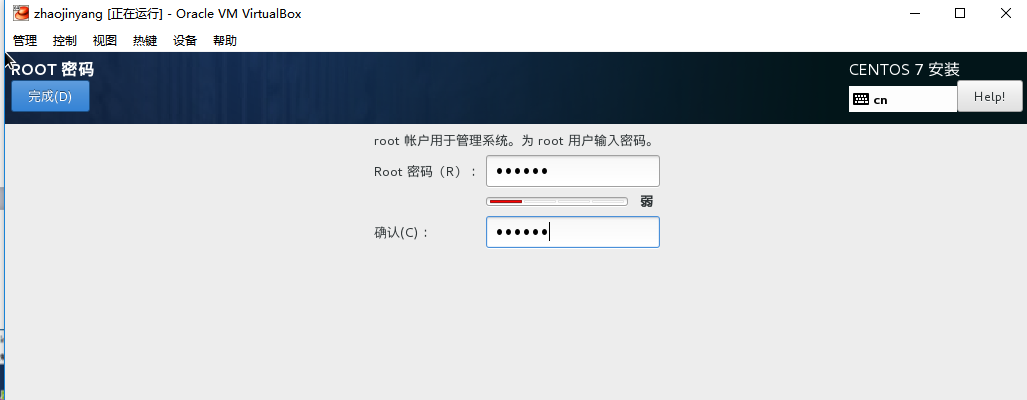
7、做完上述步骤后,等待虚拟机的安装,重启虚拟机,完成虚拟机的安装。
二、大数据HDFS平台的搭建
2.1、软件准备
Virtualbox、CentOS、Hadoop、JDK、Xshell、Xftp
2.2、安装虚拟机
1、保留一个干净的虚拟机,随时可以提供复制
2、在安装CentOs时,注意将其设置为基础服务器。
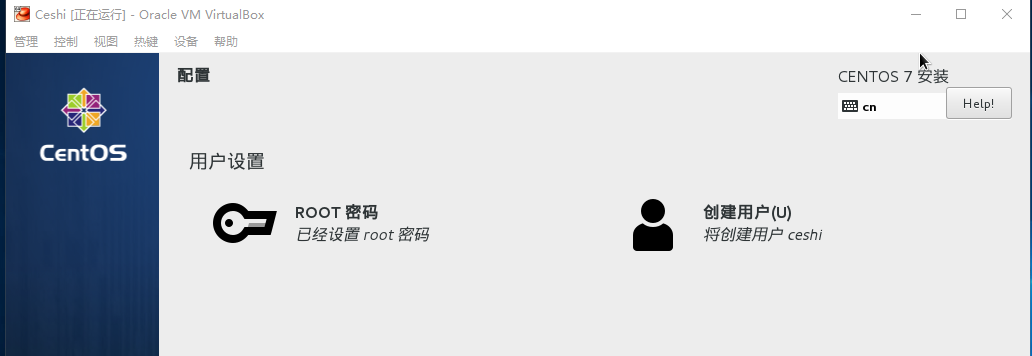 2.3、查看主机的IP
2.3、查看主机的IP
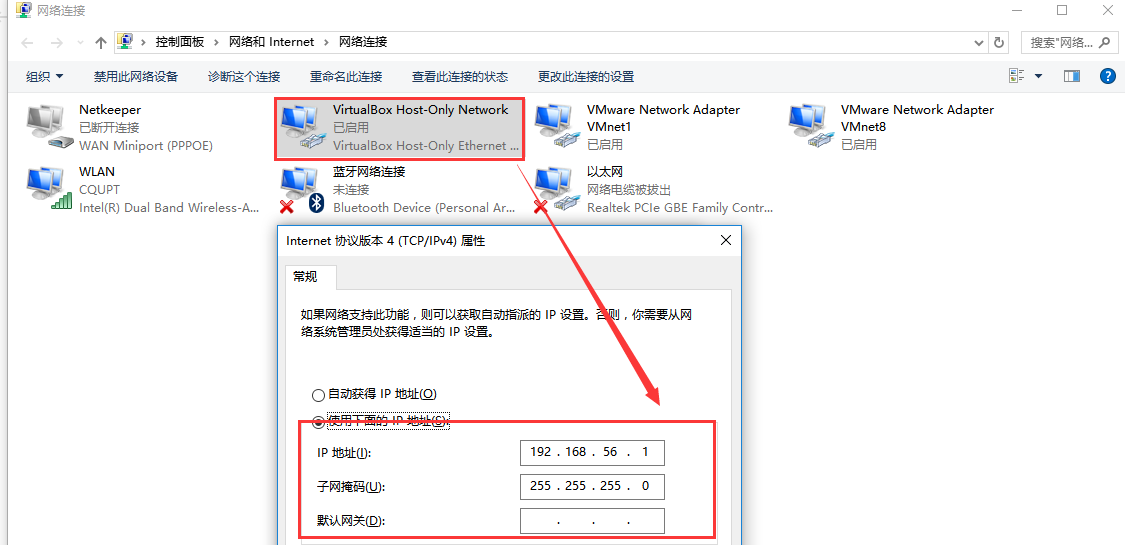
2.4、在虚拟机中设置网络
(1)、在虚拟机中选用host-only模式。
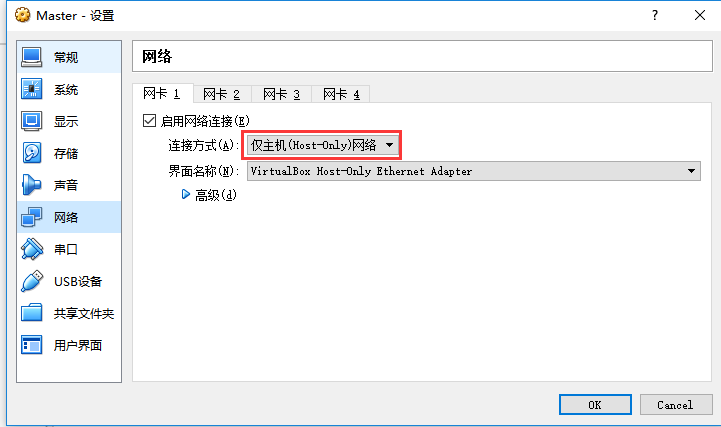
(2)、设置虚拟机的网络
vi /etc/sysconfig/network
# Created by anaconda
NETWORKING=yes
GATEWAY=192.168.56.1
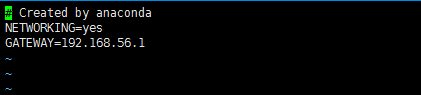
(3)、在虚拟机中配置主机ip
vi /etc/sysconfig/network-scripts/ifcfg-enp0s3
TYPE=Ethernet
IPADDR=192.168.56.100
NETMASK=255.255.255.0

(4)、重启网络设置并将虚拟机主机名更改
service network restart
hostnamectl set-hostname master

(5)、关闭windows和linux的防火墙。
systemctl stop firewalld
firewall-cmd --state
systemctl disable firewalld

三、Linux文件操作部分命令使用
3.1、Ls命令
ls命令查看文件夹包含的文件,后边跟一些参数,可以查看文件权限等信息。
ls -a #列出目录所有文件。
ls -la #列出包含隐藏文件

3.2、pwd查看当前路径

3.3、Mkdir创建、删除文件夹
mkdir file #建立文件夹file
rmdir file #删除文件夹file
mv file newfile #mv移动文件或修改文件名,将file文件夹修改为newfile
3.4、cp命令
将源文件复制至目标文件,或将多个源文件复制至目标目录。如果不加-i参数,则不会提示,而是直接覆盖。
cp a.txt b.txt #将文件a.txt复制给b.txt
3.5、cat命令
cat主要功能:显示整个文件 cat a.txt
3.6、more命令
功能类似于cat, more会以一页一页的显示方便使用者逐页阅读,而最基本的指令就是按空白键(space)就往下一页显示,按 b 键就会往回(back)一页显示。
cat a.txt | more
3.7、less命令
less 与 more 类似,但使用 less 可以随意浏览文件,而 more 仅能向前移动,却不能向后移动,而且 less 在查看之前不会加载整个文件。
3.8、用户和用户组
添加用户
adduser zjy #添加一个名为zjy的用户
userdel zjy #删除用户
passwd zjy #修改用户密码
cat /etc/passwd #查看所有用户信息
Whoami #查看当前用户
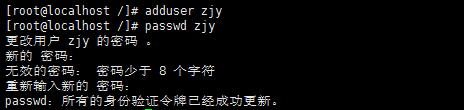
ll -d /home/zjy #显示创建用户名的初始权限为700

添加、删除、修改、查看用户和用户组
groupadd test #创建组test
groupdel test #删除组test
groupmod -n test2 test #将test名改为test2
cat /etc/group #查看组
usermod -G group1 zjy #将zjy添加到用户组group中
cat /etc/passwd #查看用户是否可以登录, nologin 标志的话,那么该用户就是无法登录进系统的
3.9、配置ssh免密码登录
(1)、执行命令cd退回根目录:cd
(2)、运行ls -la (隐藏文件夹)
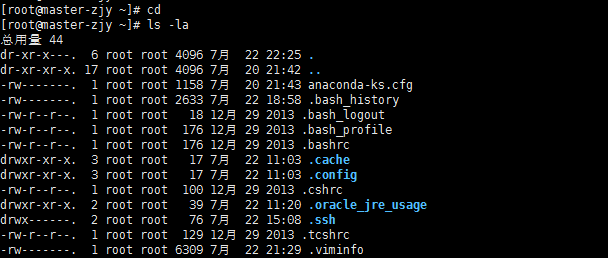
(3)、在根目录下运行ssh-keygen -t rsa连续四下回车生成密钥对私钥id_rus和公钥id_rsa.pub,默认存储在/root/.ssh中
(4)、将公钥分别发给Slava1-zjy和Slave2-zjy和自己Master-zjy
ssh-copy-id Slave1-zjy
ssh-copy-id Slave2-zjy
ssh-copy-id Master-zjy
(5)、查看私钥和公钥

(6)、3台虚拟机分别执行命令:ssh 主机名或ip,如果都能登录则配置成功。
ssh Master-zjy
ssh Slave1-zjy
ssh Slave2-zjy

3.10、SHELL的使用
ls /bin/*sh #查看系统安装类型
echo $SHELL #查看系统当前默认shell
Exit #退出当前shell使用

3.11、文件操作
Ls -l 查看文件类型 r可读 w可写 x可执行
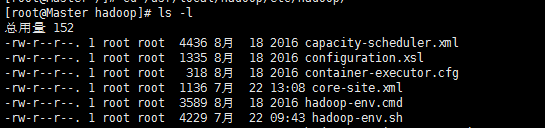
-:表示该文件是普通文件。
d:表示该文件是一个目录。
l:表示该文件是一个链接文件。
b:表示该文件是块设备文件,块设备通常为硬盘、光驱等传输速度较快的物理设备。
c:表示键盘、鼠标等传输速度较慢的设备文件。
File #查看文件类型
wc yarn-site.xml #查看文件大小
Cat/more/less/head /tail yarn-site.xml #不同查看文件的命令
touch a.txt #创建文件命令

ll /usr/* >mylist.txt #使用重定向,将/usr/目录下的文件输入到mylist.txt文件中 其中是对源文件的覆盖,>>作用是对存在文件追加。
| #管道是将前一个命令的标准输出所为后一个命令的标准输入。
find /usr/local/ -name h* #通配符使用
man find #帮助文档,查阅find的使用
info find #帮助文档,查阅find的使用
find --help #帮助文档,查阅find的使用
cat hadoop-env.sh | more #管道的使用,使用q可以退出
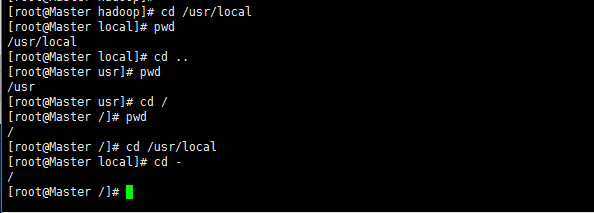
cd /usr/local #切换到根目录下的usr/bin子目录
cd .. #返回上一级目录
cd / #切换根目录
cd #回到当前用户的主目录
cd - #回到当前目录之前所在的目录

ps #查看当前系统运行的进程
top #显示各个进程所占资源
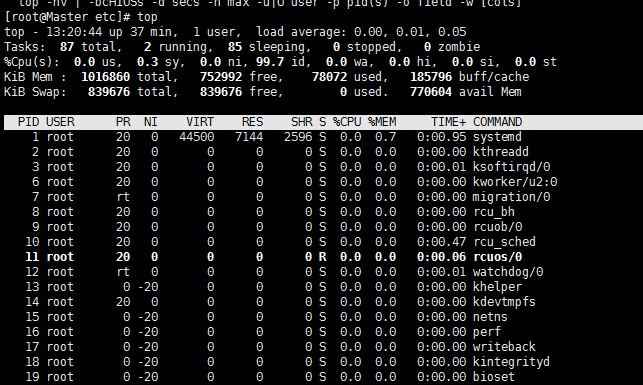
Kill #关门某个进程